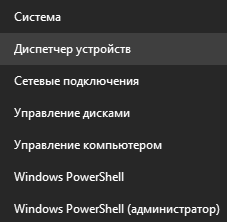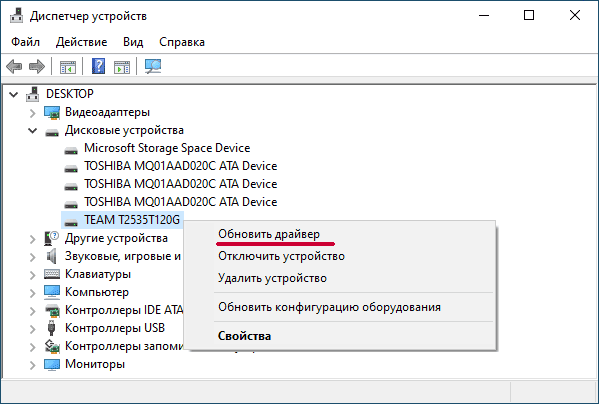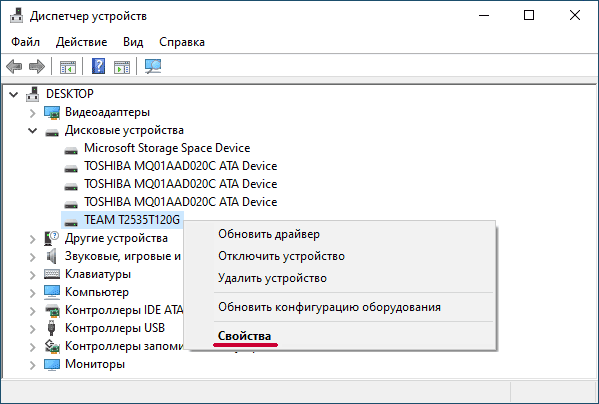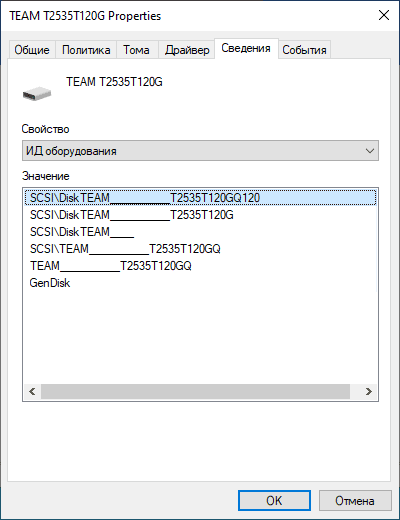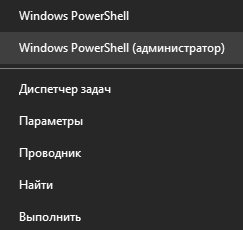Как восстановить данные с ssd диска
Как восстановить SSD диск и данные, удаленные с твердотельного накопителя?
Что такое SSD-накопители? Насколько они надежны? Есть ли шансы восстановить удаленные данные с SSD? Что делать, если в работе накопителя обнаружены серьезные неполадки и возможно ли изъять хотя бы самые важные файлы? Как не потерять все, если SSD поврежден?
Содержание:
SSD – носители будущего?
Только появившись на рынке, твердотельные накопители обещали стать сенсацией. Они казались именно тем, чего все так долго ждали – исключительно быстрым и продуктивным, при этом надежным, практически безотказным носителем данных.
Однако, в ходе тестирований выяснилось, что повышенная надежность характерна для них только в первое время работы. Логика проста: меньше деталей – меньше механических повреждений. Но в дальнейшем SSD показывают практически ту же подверженность ошибкам, проблемам в работе и даже отказам, что и жесткие диски.
Все же твердотельные накопители становятся вариантом выбора во многих ситуациях. Устройства компактны и удобны для хранения данных, что решает проблему физических ограничений при сборке техники. Для SSD также характерны высокие показатели скорости операций чтения и записи, поэтому они часто заменяют жесткие диски с высокоскоростными схемами.
Выделим основные преимущества твердотельных накопителей:
«Старение» и другие факторы риска
Быстрый и резкий выход из строя твердотельного накопителя возможет только в случае производственного брака или серьезных повреждений диска. В остальных случаях износ происходит линейно, и он пропорционален нагрузке на диск. То есть новый SSD всегда надежнее давно используемого. В частности, стабильность устройства зависит от использованного количества циклов чтения-записи, которое изначально ограничено производственными характеристиками. Но заложенной выносливости устройства вполне достаточно для бесперебойной работы в течение более десяти лет, даже если ежедневно записывать на диск до 100 Гбайт данных.
C неоспоримыми преимуществами твердотельных накопителей их популярность растет год от года. Соответственно, более актуальными становятся и вопросы возможности восстановления данных с SSD. Помимо проблем, возникающих по мере «старения» накопителей, для них характерны и стандартные для всех электронных накопителей проблемы, которые могут приводить к потере данных:
Проблемы в работе SSD и их решение
Для решения некоторых проблем не понадобится ничего, кроме качественного программного обеспечения и времени. К примеру, восстановить удаленные данные с программой RS Partition Recovery можно буквально за считанные минуты. Но что, если ваш случай – посерьезнее, и, если не принять срочных мер, последствия могут быть катастрофическими, вплоть до полного отказа устройства с потерей абсолютно всех данных… Поможет ли программа в такой ситуации?
RS Partition Recovery разработана именно для восстановления с носителей, имеющих серьезные неполадки в работе. Утилита собирает файлы буквально по частям и восстанавливает работу файловой системы с нуля. Но прежде, чем перейти к алгоритмам работы с ней, остановимся на «подсказках», сигнализирующих о необходимости уделить внимание безопасности данных на SSD. Старый и «больной» жесткий диск, к примеру, издает характерные звуки. Твердотельные накопители не умеют так же намекнуть, что диск лучше заменить. Их намеки не так очевидны. Симптомами повреждения SSD, требующими неотложного внимания и вмешательства, могут быть:
При обнаружении первых неполадок стоит незамедлительно принять меры по обеспечению безопасности данных. Как минимум, создать резервную копию всех файлов, хранящихся на диске. Поскольку восстановление с полностью отказавших SSD может быть связано с дополнительными сложностями. Так, в большинстве твердотельных накопителей автоматически включена функция TRIM. Она необходима для равномерного износа памяти диска. Но это также означает, что удаленные данные на SSD затираются буквально мгновенно. В такой ситуации что-либо восстановить с носителя, даже если файлы были удалены совсем недавно, практически невозможно.
Восстановление данных с SSD-устройств программой RS Partition Recovery
Для дисков с отключенной TRIM прогноз более оптимистичен. Успешное восстановление с них возможно в абсолютном большинстве случаев, если речь не идет о физических повреждениях или полном отказе носителя, когда устройство не обнаруживается в списке доступных подключенных носителей.
Бесплатная версия программы RS Partition Recovery позволяет сразу убедиться, поможет ли утилита именно в вашей ситуации. Останется лишь получить ключ и сохранить ваши файлы. Разберем пошагово процесс восстановления с SSD с помощью RS Partition Recovery.
1. Скачиваем программу RS Partition Recovery (важно! не устанавливайте ее на диске, с которого будете восстанавливать информацию) и запустите ее.
Универсальное решение для восстановления данных
2. Выбираем носитель или раздел диска, с которого необходимо восстановить данные.
3. Выбираем тип сканирования (быстрое для недавно удаленных файлов, полный анализ – для дисков с поврежденной файловой системой и другими серьезными неполадками в работе).
4. Ждем завершения анализа файловой системы.
5. Выбираем и восстанавливаем нужные файлы.
Чем удобна программа RS Partition Recovery?
Проверяем подключение SSD диска
Разберем еще несколько ситуаций, нарушающих работу SSD, и возможности их исправления. Одна из причин, казалось бы, очевидна, и при возникновении сбоев о ней нужно вспоминать в первую очередь. Пользователи же думают об этом едва ли не в последний момент. Речь о правильности подключения устройства к компьютеру. Если дело в этом, алгоритм действий прост:
Такой алгоритм действий всегда помогает устранить неполадки, если дело именно в неправильном подключении устройства. Если проблема остается, продолжаем искать причину.
Обновляем драйвера для SSD накопителя
Следующим шагом советуем проверить драйвера Windows. Устаревшие или поврежденные драйвера – одна из частых причин неполадок в работе SSD. Как это сделать?
Щелкнув правой кнопкой мыши по меню «Пуск», находим и запускаем «Диспетчер устройств».
В категории «Дисковые устройства» отображаются все подключенные диски. Щелкаем правой кнопкой мыши по нужному устройству и выбираем «Обновить драйвер».
После обновления перезапускаем компьютер.
Обновление прошивки SSD-диска
Зачастую обновление драйверов избавляет от большинства аппаратных ошибок, возникавших в работе SSD. Но метод может и не сработать, к примеру, если основная причина сбоев – в устаревшей или неправильной (с ошибкой) прошивке диска. Обновить ее можно следующим образом:
Щелкнув правой кнопкой мыши по меню «Пуск», находим и запускаем «Диспетчер устройств».
В категории «Дисковые устройства» отображаются все подключенные диски. Щелкаем правой кнопкой мыши по нужному устройству и переходим в «Свойства».
В разделе «Сведения» в выпадающем списке находим параметр «ИД оборудования».
Важно знать не только модель и версию прошивки вашего устройства, но и всю информацию о нем, поскольку файлы прошивки могут быть разными для идентичных накопителей, отличающихся только объемом. Если возникают сложности со сбором всех необходимых данных, можно воспользоваться специальными приложениями для просмотра информации о дисках.
На сайте производителя вашего SSD нужно найти самую новую версию прошивки для вашего устройства и скачать ее, а также прилагаемые инструкции и дополнительные программы (если таковые имеются). Хорошо, если получится найти отзывы об этой версии прошивки. Если пользователи часто жалуются на баги или нестабильность, лучше установить предыдущую, нормально работающую версию.
Не забывайте о том, что перед какими-либо действиями на SSD данные необходимо забэкапить – сохраните резервную копию диска либо некоторых, особенно важных файлов на другом устройстве перед установкой обновления.
Конечно, новую версию прошивки устанавливаем точно в соответствии с инструкцией. Когда процесс будет завершен, можно проверить диск при помощи той же программы, которая использовалась для уточнения данных диска и прошивки (если вам пришлось ею воспользоваться). Если что-то не так, возможно, прошивку придется откатить. Если же все в норме, проблемы, возникавшие в работе SSD, должны исчезнуть.
Восстанавливаем файловую систему SSD
Если возникают проблемы в работе файловой системы на SSD, Windows обычно сразу предупреждает об этом пользователя. Проще всего восстановить ее работу через командную строку. Здесь алгоритм следующий:
Открываем командную строку под «Администратором».
Вводим команду chkdsk /f E: (вместо E укажите букву вашего диска) и подтверждаем нажатием Enter.
Ждем окончания процесса и вводим в строке команду exit.
Предупредить проблемы – возможно
Подводя итоги, еще раз акцентируем внимание на вопросе безопасности данных, хранящихся на SSD. Восстановление твердотельных накопителей может быть связано со многими сложностями. В случае механических повреждений, работы с дисками с активной TRIM или при сверхсерьезных повреждениях системы, может понадобиться помощь специалистов. А их услуги стоят очень немалых денег. Дешевле, проще и эффективнее позаботиться о сохранности данных до возникновения внештатных ситуаций.
Самое очевидное решение – это старый-добрый бэкап. Сохраняйте резервные копии самых важных документов на дополнительном носителе, на флэшке или в облаке. Также присмотритесь к инструментам типа S.M.A.R.T. Это система самоконтроля электронных накопителей. S.M.A.R.T. анализирует состояние диска и прогнозирует возможные проблемы при его использовании, а также предупреждает о возможном скором выходе его из строя. Такие методы в сочетании показывают отличные результаты в деле обеспечения безопасности данных на любых носителях.
Часто задаваемые вопросы
Это сильно зависит от емкости вашего жесткого диска и производительности вашего компьютера. В основном, большинство операций восстановления жесткого диска можно выполнить примерно за 3-12 часов для жесткого диска объемом 1 ТБ в обычных условиях.
Если файл не открывается, это означает, что файл был поврежден или испорчен до восстановления.
Используйте функцию «Предварительного просмотра» для оценки качества восстанавливаемого файла.
Когда вы пытаетесь получить доступ к диску, то получаете сообщение диск «X: \ не доступен». или «Вам нужно отформатировать раздел на диске X:», структура каталога вашего диска может быть повреждена. В большинстве случаев данные, вероятно, все еще остаются доступными. Просто запустите программу для восстановления данных и отсканируйте нужный раздел, чтобы вернуть их.
Пожалуйста, используйте бесплатные версии программ, с которыми вы можете проанализировать носитель и просмотреть файлы, доступные для восстановления.
Сохранить их можно после регистрации программы – повторное сканирование для этого не потребуется.
Инструкция по восстановлению данных с SSD диска
Несмотря на существенное отличие накопителей рассматриваемого типа от обычных жестких дисков и носителей информации иного типа, приложения для реанимации данных могут использоваться те же самые. Если же была повреждена аппаратная часть, то для реанимации потребуется специализированное оборудование и утилиты.
Неисправности, препятствующие чтению данных
На сегодняшний день все неисправности, не позволяющие прочитать присутствующие на носителе рассматриваемого типа данные, можно условно разделить на несколько основных категорий:
К повреждениям физического характера относится выход из строя основных компонентов:
Повреждения подобного рода могут быть нанесены в результате как механического, так и электрического воздействия. В таком случае ремонт для восстановления доступа к расположенной на накопителе информации достаточно сложен и требует наличия специализированных навыков. Порой при уничтожении контролера получить доступ к содержимому становится попросту невозможно.
Логическое повреждение носителя (его файловой системы) может являться следствием ошибочного стирания информации, форматирования. Также возникновение подобного рода ситуаций случается из-за неправильной работы каких-либо специализированных приложений. Разрешается подобного рода ситуация достаточно просто – при помощи специализированных утилит.
На дисковых накопителях рассматриваемого типа присутствуют разделы, используемые контролером для выполнения своих функций. Если по каким-то причинам они повреждены и стали неработоспособны, то для их реанимации необходимо передать устройство в специализированный авторизованный сервисный центр. Подобные повреждения не так сложны, как выход из строя контролера, но так же опасны.
Восстановление в случае повреждения контролера
Процесс рассматриваемого типа всегда состоит из двух основных этапов:
Разборка устройства и последующие действия
Разборка устройства рассматриваемого типа осуществляется в несколько этапов:
После вскрытия необходимо при помощи специализированного фена для пайки выпаять все микросхемы. Далее следует воспользоваться устройством, позволяющим осуществлять чтение непосредственно с этих электронных компонентов — NANDFlashReader. Данный программатор обычно снабжается специальными утилитами для осуществления чтения.
Чтение данных с микросхемы
Для работы с данными на выпаянной из печатной платы микросхеме можно использовать следующие приложения:
Для восстановления данных при помощи PC-3000 Flash необходимо выполнить следующие действия:
В некоторых особенно сложных случаях применение функции автоанализа попросту невозможно. В таких ситуациях лучше всего обратиться к профессионалам, специализирующимся на проблемах подобного типа. Так как в противном случае велика вероятность повреждения содержимого микросхемы без последующей возможности получения доступа к данным.
Ещё одно довольно мощное приложения для работы с микросхемами памяти дисков SSD– FlashExtractor. Изначально оно разрабатывалось для работы со схемами обычных флэш-карт, но впоследствии стало применяться для работы с компонентами рассматриваемых дисков.
Процесс восстановления данных с SSD диска:
После завершения процесса все подлежащие восстановлению данные будут скопированы в соответствующую директорию. После чего пользователь может использовать их по собственному усмотрению.
При исправном контролере
Гораздо проще осуществляется реанимация данных, когда контролер полностью исправен, а необходимое содержимое было потеряно вследствие ошибочного стирания или же форматирования. В подобных ситуациях отсутствует необходимость осуществлять разборку самого диска, а также его пайки. Таким образом, необходимое количество времени и сложность работы существенно уменьшаются.
Для реанимации данных в рассматриваемом случае отлично подойдут следующие приложения:
Все обозначенные выше приложения дают довольно высокий процент успеха. Их использование позволит восстановить данные даже в случае форматирования устройства.
Чтобы запустить процесс восстановления приложением DMDE, необходимо сделать следующее:
Предварительно необходимо в настройках программы посмотреть место назначения, куда осуществляется сохранение всей информации. Важно убедиться, что количество свободного места в разделе, выбранном в качестве места назначения, достаточно для копирования всего необходимого объема.
HetmanPartitionRecovery
Приложение под названием HetmanPartitionRecovery также отлично подходит для реанимации данных на SSD-диске.
Чтобы осуществить данный процесс, требуется сделать следующее:
После завершения сканирования все обнаруженные файлы будут обозначены в виде ярлыков или таблицей в правой части экрана. Для их восстановления следует выделить необходимые объекты, после чего нажать открыть контекстное меню правой кнопкой мыши и выбрать второй пункт сверху «Восстановить». Процесс реанимации данных пройдет в автоматическом режиме.
AdvancedDiskRecovery
Интерфейс AdvancedDiskRecovery мало чем отличается от рабочей области аналогичных утилит. После запуска пользователь увидит на экране стандартную рабочую область.
Для начала процесса реанимации необходимо сделать следующее:
Несмотря на всю свою надежность, носители типа SSD иногда выходят из строя. Также нередко пользователи сами являются основной причиной потери данных (случайно удаляют файлы или форматируют устройство). Хотя и существуют некоторые сложности, практически всегда есть шанс восстановить утерянную информацию.
Восстановление информации c твердотельных накопителей — подводные камни и рекомендации
Привет, Гиктаймс! Тема надежности твердотельных накопителей поднималась уже неоднократно, наверняка есть интерес и к тому, как восстановить данные с неисправного диска. Предупреждаю сразу: никаких волшебных рецептов я не открою, резервное копирование рулило, рулит и будет рулить – да пребудет с вами Acronis, TimeMachine и Windows Backup! Под катом – типичные неисправности/неприятности и вероятные методики их устранения.
Вариант 1. Закончился ресурс на запись
Вариант, конечно же, не гарантийный, но не критический. При таком исходе все данные остаются доступными для чтения, нужно просто подключить твердотельный накопитель к другому компьютеру и снять необходимую информацию. На скрине ниже указан ключевой атрибут, по которому можно следить за оставшимся ресурсом записи:
Вариант 2. Появились bad-сектора
Тоже не катастрофа, но приятного мало. Принципы работы SSD подразумевают наличие резервной области, из которой выделяются новые ячейки взамен вышедших из строя. Серверные/корпоративные SSD имеют больший запас по ёмкости, для домашних пользователей отводится больше рабочего пространства. Если количество испорченных блоков резко растёт – скорее всего проблема случилась с одним из чипов памяти. Решение вопроса: немедленный бэкап того, что на диске – и диск по гарантии продавцу/производителю.
Вариант 3. Более тяжёлые случаи
Выход из строя контроллера. SSD перестаёт определяться системой и, собственно, настаёт момент принимать решение – гарантия или данные (особопряморукие коллеги наверняка ухмыльнутся, понимая, что можно выбрать и данные, и гарантию, но большинству нужно выбирать что-то одно). Если ничего ценного на накопителе не было, тогда, тихо поругивая некачественную детальку, несите её в гарантийный отдел, а вот если на диске хранилось нечто крайне нужное…
Существует несколько способов восстановить информацию с диска. Самый простой – прогрев чипов. Бывает, случается так, что некачественная пайка приводит к отслоению микросхемы и тогда после жарких тепловых ванн контроллер оживает. При это вы получаете и информацию, и «отремонтированный» исправный SSD-диск.
Вероятность такого исхода не велика, поэтому рассмотрим худшие варианты. Выход из строя контроллера не даёт 100% гарантии потери данных. Можно вручную снять чипы памяти с платы (отпаять), поместить их в программаторы и считать оттуда драгоценные единички и нолики, после этого специальным софтом расшифровать данные с диска и радоваться. Такая процедура стоит дорого, лишает вас навсегда накопителя, но возвращает в вашу жизнь диплом/чёрную бухгалтерию/фото любимой бабушки (нужное подчеркнуть).
Ещё один крайне опасный для информации на SSD вариант – форматирование диска. И вроде бы ничего страшного, куча софта восстанавливает данные после команды format, но есть нюанс. Как правило, при форматировании диска запускается команда TRIM и вот тогда… Хотя не все случаи фатальны. Команда TRIM является командой интерфейса ATA, но при подключении диска через USB-переходник она не выполняется. Кроме того, если диск был отформатирован в FAT или на нём стояла старая ОС (Windows XP или Vista) или диск был частью RAID-массива – тогда все еще можно исправить.
Что следует из вышеописанного: при любом раскладе не забывайте бэкапится. Важнейшие данные должны быть либо продублированы, либо они вам не так важны. Следите за состоянием вашего SSD-диска с помощью утилит мониторинга, например OCZ SSD Guru, и вовремя отслеживайте приближающийся «конец света».
Как вы понимаете, эта и предыдущая статья (про OCZ SSD Guru) была написаны к Международному дню резервного копирования, с которым мы вам и поздравляем!
Спасибо за внимание, готовы ответить на ваши вопросы.
Восстановление данных с SSD диска
Представьте ситуацию: удалились данные с SSD, или твердотельный накопитель вышел из строя. Возможно ли восстановить информацию? Рассмотрим, какими программами происходит восстановление данных с SSD диска, и когда это возможно.
Немного теории
На традиционном HDD удаляется только индекс. ОС помечает запись файла в файловой системе, чтобы объявить эти блоки доступными. В них записывается другая информация, но старые данные остаются доступными. Поэтому они восстановятся. Реальное содержимое остается пока в этот сектор не запишутся новые данные.
Что происходит при удалении
Данные пишутся в пустые ячейки NAND памяти. При удалении ОС обращается к контроллеру SSD, передавая команду TRIM (удалить). Что это за команда?
TRIM — технология интерфейса ATA (используется для подключения накопителей). Сообщает ОС какие ячейки с информацией могут быть очищены диском. Он мгновенно удаляет содержимое блоков без уведомления пользователя. Такой механизм делает невозможным восстановление.
Если SSD встроен в ПК через SATA и на нем находится ОС, или используется как дополнительное файловое хранилище — восстановить утерянную информацию не получится. Причина — команда TRIM. При удалении контроллер получает команду на физическое удаление информации в блоке в этот же момент.
Рассмотрим случаи, когда возможно восстановление данных с SSD дисков.
Когда восстановление возможно
Как узнать, что диск сломался
Если устройство не работает, происходит следующее:
Как восстановить
Hetman Recovery
Восстановление данных с жесткого диска SSD программой DMDE
Расширенный поиск
При повелении ошибок чтения MFT нажимайте кнопку «ОК». Будет произведен дальнейший анализ.
AdvancedDiskRecovery
Мы рассмотрели, как восстановить данные с SSD диска. Воспользуйтесь для этого приложениями, описанными выше. Начинающим рекомендую использовать Hetman Partition. Благодаря встроенному мастеру процесс восстановления не вызовет трудностей.